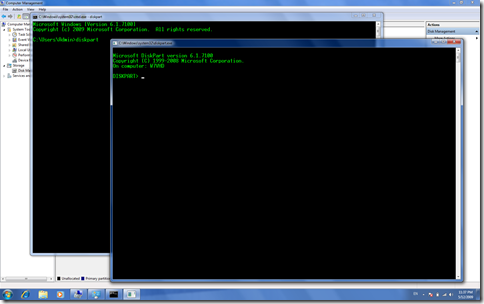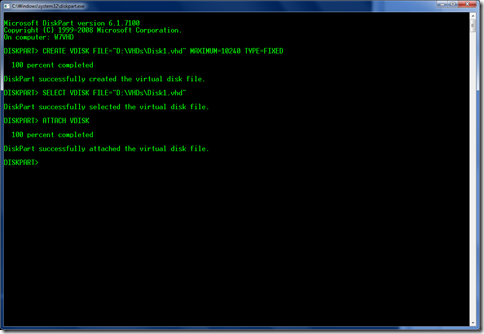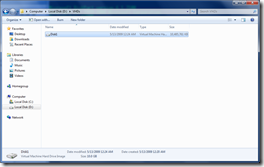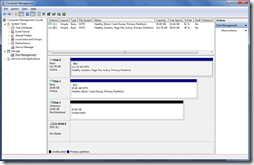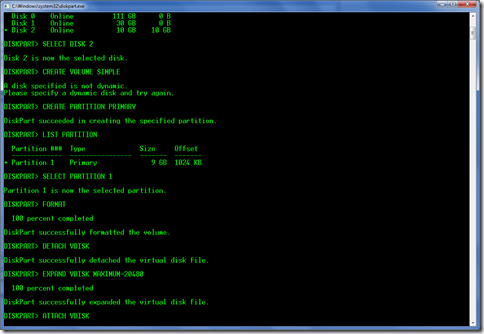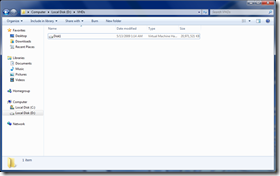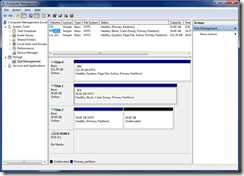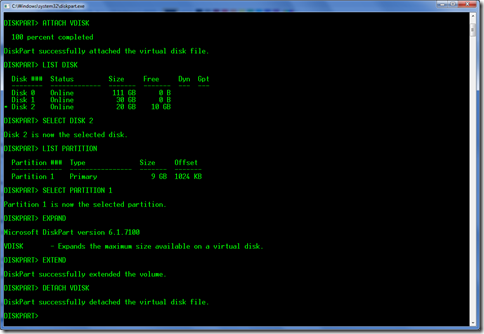Пара советов по управлению VHD разделами/файлами в Windows 7
ОБНОВЛЕНИЕ! Смотрите/читайте подробный обзор всех новых функций и возможностей в обновлении Windows 8.1 Update здесь .
Подписывайтесь на мой YouTube-канал iWalker2000 – нем опубликовано много интересных видео – обзоры смартфонов, ноутбуков, планшетов, софта, игр, мои многочисленные и иногда очень даже веселые Путевые Заметки из разных стран мира и многое другое…
Допустим, вы воспользовались моими советами по установке Windows 7 на виртуальный раздел, которых хранится в VHD-файле и теперь хотите его поменять… Или вам просто захотелось поманипулировать – изменить раздел или создать копию, сделать дочерний образ – VHD-файлами для виртуальных ОС, которые используются для запуска приложений в режиме Windows XP Mode. А иногда, чисто из нечеловеческого любопытства, хочется просто посмотреть, что же там внутри-то VHD делается…
Не беда – в Windows 7 или Windows Server 2008 R2 присутствуют все необходимые инструменты, чтобы воплотить все желания в вирутальную реальность :) и самый простой из них – стандартный Disk Management. При помощи этой графической консоли, модифицированной в Windows 7, можно создавать “виртуальные” диски, отображаемые в VHD-файлы, и монтировать уже существующие файлы, как диски так же, как и любые другие “физические” диски, создавать и расширять разделы на них.
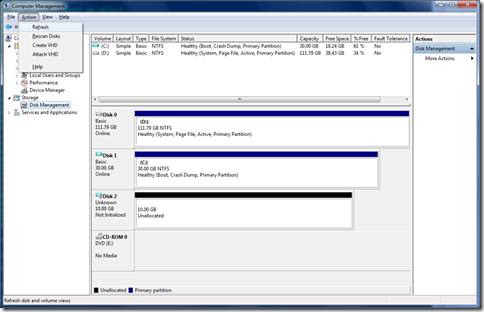
Безусловно, такой подход наиболее понятен и удобен, если только не возникает несколько специфических задач, а именно – вы установили саму Windows 7 в VHD-файл и теперь нужно провести какие-то работы с данным файлом, или вам просто захотелось поменять установленный максимальный размер файла VHD (а не разделов, находящихся в нем), или необходимо автоматизировать какие-то процессы путем написания файла сценариев (скрипта). В таких случаях либо нет возможности вообще воспользоваться утилитой, либо она не позволяет этого сделать. И тогда на помощь приходит такая полезная и многократно описанная мной ранее (в том же посте про установку Windows 7 в VHD-файл или создание загрузочной USB-флешки для установки) утилита DISKPART.
Начнем с азов – создание VHD-файла и его монтирование как нового диска в Windows 7/Windows Server 2008 R2. Тут все просто:
- Запускаем (в Windows 7!!!) из командной строки или из пункта Run команду DISKPART и попадаем в соответствующее приглашение программы: DISKPART>
выполняем в DISKPART последовательно команды:
- CREATE VDISK FILE=”путь\имя_файла.vhd” MAXIMUM=требуемый_размер_в_МБ TYPE=FIXED – непосредственно создает VHD-файл;
- SELECT VDISK FILE=”путь\имя_файла.vhd” – выбирает указанный VHD-файл для дальнейших операций в DISKPART;
- ATTACH VDISK – монтирует выбранный на предыдущем шаге VHD-файл как диск ОС
Результат операции – создается файл и он доступен ОС для работы как новый физический диск.
Как раз эта особенность работы с VHD-файлами используется для установки Windows 7 в VHD, чтобы не были затронуты другие разделы и установленные на них ОС в приведенном мной ранее сценарии. И запускается DISKPART непосредственно с диска установки Windows 7/Windows Server 2008 R2 в ходе работы мастера установки Windows – по комбинации клавиш Shift+F10 (смотри все тот же первый пост про установку).
Управление разделами внутри вновь созданного “виртуального” диска VHD аналогично управлению разделами на любом другом диске. Можно это сделать через графическую утилиту Disk Management, а можно использовать команды того же DISKPART в следующей последовательности:
- для монтирования VHD-файла, если он еще не смонтирован, выполняем команды SELECT VDISK и ATTACH VDISK, как это описано выше;
- LIST DISK – получаем список доступных дисков, среди которых будет и VHD-файл в виде “нового” диска
- SELECT DISK №требуемого_диска_из_списка – выбираем диск для дальнейших операций
- CREATE PARTITION PRIMARY – создаем раздел (или том, по команде CREATE VOLUME SIMPLE), по всем ключам команды читаем помощь – HELP CREATE PARTITION
- LIST PARTITION – список разделов на диске
- SELECT PARTITION №требуемого_раздела – выбираем раздел для дальнейших операций
- FORMAT – форматируем раздел (если требуется), читаем HELP FORMAT – для “тонкого” форматирования с нужным типом и параметрами файловой системы
И, в заключение, как расширять уже существующие VHD-файлы c использованием DISKPART. Хочу заметить, что этот метод можно с успехом использовать как для увеличения размеров VHD-файлов виртуальных машин, так и для увеличения размеров разделов непосредственно ОС Windows 7, если она установлена в VHD. В последнем случае требуется загрузка с установочного диска или USB-флеш Windows 7, и в процессе работы мастера установки просто запускаем командную строку по Shift-F10 и из нее DISKPART.
Считаем, что VHD-файл у нас уже выбран и смонтирован, как диск (см.выше). Тогда:
- размонтируем диск командой DETACH VDISK, но выбор не отменяем
- EXPAND VDISK MAXIMUM=новый_размер_vhd – устанавливаем новый размер текущего VHD-файла
- ATTACH VDISK – снова монтируем текущий VHD, как диск
Итак, мы получили файл увеличенного размера (в нашем примере с 10ГБ до 20ГБ), но это только файл, внутри диска разделы сохранили свои первоначальные размеры.
Поэтому мы можем воспользоваться либо тем же Disk Management, если позволяют обстоятельства, либо командами DISKPART:
- убеждаемся, что диск смонтирован и доступен
- стандартная процедура выбора нужного диска для работы (описана выше) – LIST DISK, SELECT DISK №#
- аналогично, выбор раздела, который нужно расширить на диске (описана выше) – LIST PARTITION (VOLUME), SELECT PARTITION (VOLUME) №#
- EXTEND – расширяет текущий раздел до максимально свободного на текущем диске размера. см. помощь – HELP EXTEND – где описаны разнообразные ключи команды.
Как видно из примера – довольно просто управлять VHD-файлами в виде дисков как непосредственно из WIndows 7, так и использовать загрузочный диск Windows 7 для изменения параметров VHD-диска самой Windows 7, если была выполнена установка на виртуальный раздел в VHD-файл.
Надеюсь, этот пост поможет не только моим коллегам, которые активно используют фазные вариации на тему VHD в процессе разработки и демонстраций, но и всем остальным :)
Comments
Anonymous
January 01, 2003
Как я уже писал ранее , мы планируем параллельно самому мероприятию TechNet в Киеве завтра, 20 мая, вестиAnonymous
January 01, 2003
Думаю, ни для кого не секрет, что есть портал с бесплатными online-курсами по Windows 7 , НО вот на дняхAnonymous
January 01, 2003
PingBack from http://blogs.technet.com/iwalker/archive/2009/01/20/ka-windows-7.aspxAnonymous
January 01, 2003
Во-во, потому я пост про это и не писал... только не пойму, при чем здесь апгрейд к манипуляции с VHD-файлами через DISKPARTAnonymous
May 12, 2009
Замечательно. А теперь скажите, как обновить win7 beta bild 7000 до Win7 RC bild 7100, если она установлена в VHD? Я абсолютно уверен, что это очень волнующий для всех вопрос!Anonymous
May 13, 2009
В каталоге sources на диске с установочным дистрибутивом находиться файл cversion.ini в котором указаны минимальные версии сборок для обновления нужно просто изменить значения минимально допустимых версий для обновленияAnonymous
May 13, 2009
Обновлятся с беты до rc не рекомендуется.Anonymous
May 25, 2009
А шринкать фиксированные vhd - диски можно ? И еще вопрос по той же теме: как скопировать данные с тома на том ? типа dd есть что-то ?Anonymous
June 10, 2009
Если случайно удалил из bcd соотв. запись, как ее восстановить, если сам *.vhd находится также на C: ?Anonymous
June 29, 2009
Подскажите, как удалить VHD раздел, чтобы было как до его создания - родительский раздел с установленной ОС (буть то ХР или виста) и стобы она работала.Anonymous
July 24, 2009
А как установить уже имеющийся vhd на "голый" ПК (без OS, но имеющей c:w7.vhd)?Anonymous
August 19, 2009
А как на счет уменьшения размера файла vhd? Я имею ввиду FIXED vhd-файл.Anonymous
December 27, 2009
podskashite pozalusta po4emu posle restarta virtualiniy disk nada ponovoi prisoideniati v ru4nuiy shtob nim polizovatisia s zapuskom sistemi ego nevidno?zaranie spasiboAnonymous
May 01, 2010
КАК ВСЁ ЭТО ПРОДЕЛАТЬ С ХР. Т.Е. как установить ХР в виртуальный раздел, практически как прописать DISKPART в установщики других операционок/ плз.